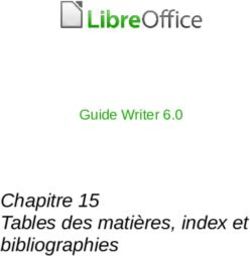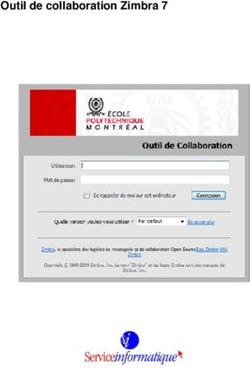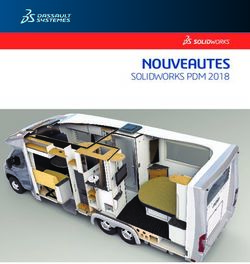ChemGes - Update 01/2019 - DR-Software
←
→
Transcription du contenu de la page
Si votre navigateur ne rend pas la page correctement, lisez s'il vous plaît le contenu de la page ci-dessous
ChemGes - Update 01/2019
Version 49.1.3
Cette mise à jour apporte des modifications importantes dans la base de données.
Pour cette raison, la procédure de mise à jour peut nécessiter un long moment.
Comme pour chaque mise à jour, il est fortement conseillé d’effectuer préalablement une
sauvegarde complète du programme et des données.
Il est essentiel de laisser la mise à jour se dérouler jusqu’à la fin sans éteindre l’ordinateur. Une
interruption de la procédure pourrait entraîner une perte considérable de données.
Installation:
Pour réaliser la mise à jour, veuillez brancher la clé USB à un port USB, démarrer ChemGes,
aller dans les programmes de gestion avec (Ctrl)(3) - Mises à jour et actualisations et
utiliser le point Actualisation programme et données à partir de CD-ROM ou de clé USB. Dès
que la clé est reconnue par le programme, la mise à jour est démarrée automatiquement.
Cette mise à jour ne peut être installée que si vous travaillez déjà au moins avec la version 47.0
de ChemGes. Si cela n’est pas le cas, veuillez contacter notre hotline.
À titre de rappel, notre site web, depuis lequel il vous est possible aussi de télécharger cette
mise à jour, est accessible aux adresses suivantes :
http://www.dr-software.at ou http://dr-software.at (page d'accueil en allemand)
http://www.dr-software.com ou http://dr-software.com (page d'accueil en anglais).
Informations pour le téléchargement des mises à jour depuis le site web :
Après avoir sélectionné la langue désirée (depuis la page d’accueil), il suffit de cliquer sur le
point de menu "Downloads", qui se trouve dans la partie gauche de l’écran. La fenêtre des
téléchargements s’ouvre alors. Pour la mise à jour, il s’agit du premier point.
Ce document contient toutes les modifications et nouveautés, qui ont été réalisées dans le
programme depuis la version 48.0.Table des matières
Modifications depuis la version 49.0:
A. Nouveaux outils et nouvelles fonctions dans ChemGes ............................................................. 1
1. EuPCS............................................................................................................................................................ 1
a) Informations générales ............................................................................................................................1
b) Gestion des codes EUPCS ......................................................................................................................2
2. Transfert des phrases H et P bloquées de la 4ème ATP à la 8ème ATP ............................................................ 6
3. Options pour le calcul de transport dans la classe ADR 8 ............................................................................. 6
4. Présence dans les recettes .............................................................................................................................. 8
5. Valeurs toxicologiques ................................................................................................................................ 10
a) Gestion des matières premières et gestion des préparations ................................................................10
b) Menu Toxicité (Définitions pour la toxicologie) ...................................................................................16
6. Paramètres pour Grilles de vue d’ensemble................................................................................................. 18
7. Nouvelles fonctions dans la grille Listes des substances ............................................................................. 18
a) Copier les entrées dans les listes de substances pour matières premières .............................................18
b) Extractions de fichiers pour les listes des substances ...........................................................................19
c) Saisie des textes pour abréviations ........................................................................................................21
8. Grilles de transport ...................................................................................................................................... 21
a) Gestion matières premières / préparations ............................................................................................21
b) Paramètres pour le transport..................................................................................................................30
9. Grille Valeurs VME ..................................................................................................................................... 30
10. Données physiques pour matières premières ............................................................................................. 31
11. Grille Chiffres d’identification spécifiques aux pays ................................................................................. 32
12. Références littéraires ................................................................................................................................. 33
13. Extractions de fichiers individuelles .......................................................................................................... 34
14. Paramètres pour limites spécifiques .......................................................................................................... 35
15. Configuration du progiciel......................................................................................................................... 36
16. Messages pour mises à jour du programme, recalcul de données et changements dans le programme .... 39
17. Gestion des textes ...................................................................................................................................... 42
18. Limites pour la FDS .................................................................................................................................. 43
19. Gestion des pays ........................................................................................................................................ 44
20. Options de classification ............................................................................................................................ 44
21. Conditions pour les phrases – Numéros d’articles: ................................................................................... 47
B. Mise à jour des données .............................................................................................................. 48
1. Valeurs VME ............................................................................................................................................... 48
2. Valeurs limites biologiques ......................................................................................................................... 48
3. Listes des substances et répertoires chimiques nationaux ........................................................................... 48a) Répertoires et listes déjà existants: ........................................................................................................48
b) Listes et répertoires nouveaux:..............................................................................................................49
4. CLP 13ème ATP ............................................................................................................................................ 59
5. Catalogue des déchets coréen ...................................................................................................................... 61
6. Listes de classification GHS nationales ....................................................................................................... 62
7. Désignations des substances en Arabe ........................................................................................................ 62
8. ADR 2019 .................................................................................................................................................... 63
a) Vue d’ensemble – Modifications ADR 2019 ........................................................................................63
b) Désignations des numéros ONU et classifications ................................................................................64
C. Autres modifications du programme ........................................................................................ 66
1. Programmes de maintenance pour la fiche de données de sécurité ............................................................. 66
2. Paramètres spécifiques aux pays pour la Corée ........................................................................................... 68
3. Noms de fichier pour FDS et étiquettes ....................................................................................................... 68
4. Voies d’exposition et organes ...................................................................................................................... 69
Remarque pour la résolution à l’écran et pour l’affichage des grilles d‘écran:
La résolution minimale d’écran, qui était requise ces 30 dernières années pour l’affichage des
grilles d’écran, était 800 x 600 pixels. Ce standard obsolète, utilisé pour les moniteurs à tubes
des années 1980 à 1990, ne suffit cependant plus aux exigences modernes. Nous avons donc dû
augmenter la résolution d’écran minimale à 1280 x 1024 pixels, la quantité d’informations
ayant dépassé une limite, qui a rendu inévitable l’agrandissement des grilles.
Si la taille actuelle des caractères sélectionnée pour l’affichage apparaît être un peu plus petite,
à cause de l’augmentation de la résolution, et que la taille maximale possible pour les grilles
d’écran n’a pas encore été atteinte, vous pouvez alors augmenter leur taille, comme d’habitude,
avec [Alt+F9] dans le menu principal.
Suite à cette modification, le nombre des grilles dans le programme a pu être réduit
considérablement, augmentant ainsi la facilité d’utilisation de ChemGes, avec un grand nombre
d’informations que l’on peut trouver maintenant sous une forme plus compacte et résumée.ChemGes - mise à jour 1/2018 / page 1 A. Nouveaux outils et nouvelles fonctions dans ChemGes 1. EuPCS a) Informations générales EuPCS signifie Système européen de catégorisation des produits et décrit l’utilisation prévue d’un produit, pour lequel une notification selon Article 45 et Annexe VIII (Message aux centres antipoison) du règlement CLP est obligatoire. À l’heure actuelle, les exigences techniques pour le transfert du code UFI n’ont pas encore été déterminées par la législation, c’est pourquoi le transfert électronique n’est pas encore possible. Selon nos connaissances, c’est pour la première fois, qu’une autorité impose aux sociétés, sans d’autres instructions spécifiques, d’attribuer à chaque produit un code spécial. Pourtant, les sociétés désirent – en particulier celles, qui produisent / diffusent nombreux de types de produits différents – de se préparer à cette modification. Pour les sociétés ne produisant qu’un type de produit, cela fonctionne sans problèmes. Pourtant, c’est un effort considérable, s’il n’existe non seulement beaucoup de groupes de produits différents, mais encore, s’il existe des variantes de la même recette, qui doivent être attribuées à d’autres groupes de produits, ce qui demandera ensuite un code UFI propre. Normalement, cela ne peut pratiquement pas être réalisé pour les sociétés, qui ont plusieurs milliers de produits divers. L’ECHA a mis à disposition déjà un tableau de conversion pour les codes PC – celui-ci est cependant, dans beaucoup de cas, ambigu et non plus assez 'détaillé'. Logiquement, il n’est pas possible de convertir 41 codes PC en 240 codes EUPCS sans ambiguïté. De réaliser cependant ce procédé automatiquement, nous a demandé un défi considérable. Avec la solution maintenant implémentée, nous avons obtenu une mise en place des exigences législatives, qui permet aux utilisateurs, qui utilisent aussi les autres fonctions de ChemGes, comme les indicateurs ou groupes d’articles, une utilisation complètement automatisée avec un effort minimal. Les codes se trouvent dans la grille Classifications spécifiques aux pays (Gestion des préparations):
ChemGes - mise à jour 1/2018 / page 2 Remarque pour la nouvelle zone Contient des composants inconnus: b) Gestion des codes EUPCS Le paramétrage pour le code EUPCS peut être réalisé sous (Ctrl)(4) Maintenance - Configuration du progiciel - Options pour les calculs spécifiques aux pays. Remarque: Alternativement, vous pouvez cliquer dans la grille Classifications spécifiques aux pays sur le symbole Paramètres pour UFI et EUPCS, pour changer directement dans la grille Options pour les calculs spécifiques aux pays:
ChemGes - mise à jour 1/2018 / page 3 Dans ChemGes, il existe plusieurs options pour adapter le logiciel à ses propres besoins. Nous avons ainsi structuré les EuPCS afin de permettre à l’utilisateur, à l’aide de ces fonctions, d’utiliser son automatisme individuel. C’est pourquoi il existe ici certaines options différentes, à partir desquelles l’utilisateur peut choisir celles qui lui sont individuellement utiles. • Les Indicateurs d’articles sont utilisés par de nombreux utilisateurs. Ici, vous pouvez attribuer un nombre quelconque d’indicateurs d’articles aux divers EuPCS. Ainsi, il est possible de donner les informations nécessaires. Pour les Variantes, il n’existe exprès pas d’indicateurs d’articles, étant donné que ce sera, à cause des nombreuses étapes, trop complexe pour l’utilisateur (cependant pas dû au programme), et ne pourra plus être géré. S’il existe pourtant dans le système principal des indicateurs d’articles ou leurs équivalents, ChemGes offre une solution; de plus amples informations se trouvent sous le point Transfert indicateurs d’articles / groupes d’articles. Remarque: Si vous positionnez la souris sur les diverses zones, vous obtenez d’autres informations. Exemple: • Les Groupes d’articles peuvent être utilisés pour la substance principale et pour les variantes. • Les Attributions des clients ne sont disponibles que pour les Variantes. Ces attributions des clients se font pour les variantes en particulier, pour diffuser des groupes de produits spécifiques sous un autre nom de société. • Si une fiche de données de sécurité a été créée, il est possible qu’elle donne ici d’autres informations. Étant donné qu’il existe plus de Types d’utilisation que de Codes PC, il est possible de faire ici aussi des attributions.
ChemGes - mise à jour 1/2018 / page 4 • Par l’ECHA, il n’y a pas eu d’attributions de définies pour tous les codes PC et certaines attributions sont ambigües. Vous pouvez donc définir vous-même des attributions, qui auront alors priorité sur les autres. • Si toutes ces définitions n’aboutissent à aucun résultat, on peut définir, dans la zone Sinon, et si aucun numéro n’a pu être non plus déterminé à partir de la FDS, un paramétrage préalable, qui pourra être appliqué dans tous les autres cas. Attention: le code EuPCS est déterminé dynamiquement, s’il n’a pas été bloqué. Cela signifie, que chaque modification des zones figurant ci-dessus aura comme résultat une modification immédiate de l’EuPCS. Informations sur l’ordre de la sélection de l’EuPCS D’autres informations sur l’ordre de la sélection de l’EuPCS sont disponibles dans la grille Options pour les calculs spécifiques aux pays, si vous positionnez la souris sur le point d’interrogation: Étant donné qu’il existe 240 codes et que la sélection ne peut, pour cela, pas être très claire, vous pouvez définir dans la zone Codes préférés, quels EuPCS doivent être utilisés dans votre société. Avec le point Affichage seulement des codes préférés, vous pouvez définir en plus, si seulement
ChemGes - mise à jour 1/2018 / page 5 la liste réduite (activé) ou la liste complète avec les codes préférés en premier (désactivé) doivent être affichées. Button Transfert indicateurs d’articles / groupes d’articles: Pour les utilisateurs utilisant dans leur société des indicateurs d’articles ou leurs équivalents, n’ayant pourtant pas entré ceux-ci dans ChemGes ou qui disposent de ces indicateurs pour les variantes dans leur système principal, une possibilité a été créée, pour transférer ces données via reprise de fichier facilement dans ChemGes. Vous obtenez les informations détaillées pour le transfert après l’appel du point suivant (voir image suivante): Gestion des variantes: Pour les variantes aussi, toutes les fonctions décrites ci-dessus sont disponibles. Remarque: la gestion des variantes a été élargie par la zone Contenu: Ici, vous pouvez saisir par besoin un emballage spécifique à la variante pour le rapport BfR:
ChemGes - mise à jour 1/2018 / page 6 2. Transfert des phrases H et P bloquées de la 4ème ATP à la 8ème ATP Les programmes de classification et de calcul ((Ctrl)(3) Programmes de gestion - Programmes de classification et de calcul) ont été élargies par le point Transfert des phrases H et P bloquées de la 4ème ATP à la 8ème ATP: 3. Options pour le calcul de transport dans la classe ADR 8 Programmes de maintenance:
ChemGes - mise à jour 1/2018 / page 7 La grille Limites pour le calcul de transport a été intégrée dans la grille Paramètres pour le transport ((Ctrl)(4) Maintenance - Transport - Paramètres généraux et limites de calcul). En plus, la grille Paramètres pour le transport a été élargie par les points suivants: Limites: À partir de ces options, vous pouvez déterminer une Limite, à partir laquelle une classification manquante de matières premières est ignorée et définir aussi les limites pour les Classes 1, 2, 4.1-4.3, 5.1 et 5.2 (Grp Emb I-III) et une limite pour les Substances particulièrement dangereuses. Calcul de la classe 8: Avec l’ADR 2019, de nombreuses modifications pour le calcul dans la classe 8 sont apparues. Pour prendre en compte ces nouveaux règlements, vous pouvez activer le point Calcul de la classe 8 Selon les règles de l’ADR 2019. En plus et alternativement, il est aussi possible d’effectuer le calcul avec le point Prendre en compte les limites spéciales du GHS. Étant donné que beaucoup d’utilisateurs désirent toujours la classe 8, dès que la phrase H314 (classe GHS 3.2/1, 1A - 1C) est présente, il est possible d’activer les deux options en même temps. En activant le point H314: 1A => Grp Emb I, 1B => Grmp Emb III, l’attribution à la classe 8, Groupe d’emballage I, II et III sur la base de la classification avec H414 et les catégories 1A, 1B et 1C correspondantes de la classe 3.2 Provoque des brûlures/irritations de la peau est réalisée. Remarque: L’utilisation des limites selon CLP est activée par défaut. Étant donné que cela n’est pas indiqué dans ADR, il existe ici la possibilité de l’activer ou de la désactiver par besoin. Grilles de transport (Gestion des préparations): Avec (Ctrl)(C) Données de calcul pour la classe 8, vous pouvez accéder à une vue d’ensemble pour calcul de la classe 8:
ChemGes - mise à jour 1/2018 / page 8 Dans la partie supérieure de la grille, vous trouvez les paramètres actifs - ceux-ci peuvent être modifiés dans la grille Paramètres de transport (voir en haut). En dessous, toutes les Limites spécifiques sont indiquées à titre informatif. Cela se fait indépendamment des paramètres saisis (c.à.d. que la grille reste toujours la même). Les limites selon ADR 2019 sont indiquées par l’abréviation „Grp Emb“ et le groupe d’emballage et les limites CLP par une des catégories 1A, 1B ou 1C. S’il existe pour ADR et CLP des limites spécifiques, la limite ADR a priorité. Remarque: Si la classe 8 ne représente pas le danger principal (ex. pour 95-48-7 dans l’exemple ci-dessus), le groupe d’emballage est Grp Emb I ou Grp Emb II, et la classification GHS mènera donc au Grp Emb II ou Grp Emb III, le groupe d’emballage plus élevé (Grp Emb II ou Grp Emb III) sera alors appliqué, afin d’éviter une classification plus forte. En plus, les valeurs pH et les composants sans classification dans la classe 8 sont indiqués dans cette grille à titre informatif. 4. Présence dans les recettes Le menu Fonctions supplémentaires dans les grilles Gestion matières premières et Gestion préparations a été élargi par le point (Page½) Présence dans les recettes. Avec ce point, vous pouvez rechercher la présence de la substance appelée ou de la préparation dans toutes les recettes créées.
ChemGes - mise à jour 1/2018 / page 9 Après l’appel du point, vous obtenez la grille suivante: Ici, vous pouvez activer par besoin le point Décomposition des produits intermédiaires. Si ce point est activé, la liste de la présence aussi les informations, si la substance ou la préparation sont contenues dans la substance principale et / ou dans un produit intermédiaire (si valable). Pour démarrer la requête, actionnez (¢) Démarrage du programme. Si la substance / la préparation est contenue dans les recettes, vous obtenez alors une liste des présences avec leurs taux correspondantes et - en activant le point Décomposition des produits intermédiaires - l’information sur la présence dans la substance principale et / ou dans les produits intermédiaires: Exemple - Présence d’une matière première avec l’activation du point Décomposition des produits intermédiaires:
ChemGes - mise à jour 1/2018 / page 10 Exemple - Présence d’une matière première sans l’activation du point Décomposition des produits intermédiaires: Si la substance / la préparation n’est présente dans aucune recette, vous obtenez le message „Aucune recette trouvée avec cette substance“. Avec (F10) Extraction de fichier, vous pouvez démarrer l’extraction des données comme fichier: 5. Valeurs toxicologiques a) Gestion des matières premières et gestion des préparations Les grilles pour les valeurs toxicologiques ont été complètement restructurées, afin de vous offrir une vue d’ensemble plus confortable et une convivialité améliorée. Exemple - Grille Données toxicologiques (Gestion des matières premières (Alt)(4)):
ChemGes - mise à jour 1/2018 / page 11 Exemple - Grille Données toxicologiques (Gestion des préparations (Ctrl)(T)): Le tableau dans la partie supérieure de la vue d’ensemble indique les Types de test saisis avec la désignation, le chemin d’absorption/effet, l’animal d’expérimentation, la valeur, l’unité, la méthode de test, la présence d’un commentaire et le groupe FDS (attribution d’un paragraphe dans le menu Attribution des tableaux pour la fiche de données de sécurité) de la valeur toxicologique correspondante:
ChemGes - mise à jour 1/2018 / page 12 Pour modifier un type de test déjà existant, veuillez cliquer dans le tableau ci-dessus dans la ligne correspondante. Le tableau dans la partie inférieure de la vue d’ensemble montre les Types de test disponibles: Pour créer un Nouveau type de test, veuillez sélectionner le type de test désiré dans le tableau en bas en cliquant dessus avec la touche gauche de la souris. Pour changer dans la Gestion du type de test, cliquez la saisie désirée avec la touche droite de la souris. Avec (Ctrl)(I) Création type de test, vous pouvez créer un Nouveau type de test. Avec la touche (ª)(F5) Attribution des organes cibles, il est possible de documenter les substances chimiques qui présentent des effets néfastes spécifiques pour des organes déterminés:
ChemGes - mise à jour 1/2018 / page 13 Avec (F10), vous pouvez changer dans la Gestions des organes, modifier ici les saisies déjà existantes ou créer de nouveaux organes: Avec (Inser) Créer, vous pouvez saisir les noms des organes et leurs attributions. Ici aussi, vous pouvez changer avec (F10) dans la Gestion. Avec (Page¼), vous pouvez accéder à une Vue d’ensemble des organes créés. La recherche des Organes est également possible (saisie d’une ou de plusieurs lettres et (¢)). Si le programme ne trouve pas de concordance, vous obtenez la grille suivante, dans laquelle vous pouvez créer l’organe directement:
ChemGes - mise à jour 1/2018 / page 14 Avec (F10), vous pouvez changer dans le menu Définitions pour la toxicologie: Avec le button (Ctrl+A-Z,1-9,0_Recherche), vous pouvez rechercher du texte:
ChemGes - mise à jour 1/2018 / page 15 Dans la partie inférieure de la grille se trouvent en plus les options suivantes: En activant les points L’effet toxique n’est pas connu pour cette substance et Le danger pour le milieu aquatique n’est pas connu pour cette substance, vous pouvez activer l’édition des remarques dans la rubrique 2 de la FDS (indications complémentaires) pour les composants avec une toxicité ou un danger pour le milieu aquatique inconnus. Avec le point Transfert dans toutes les variations (/2, /3, …), vous pouvez transférer toutes les saisies pour les valeurs toxicologiques de la substance principale pour toutes les variations créées. En activant le point correspondant, les saisies pour les valeurs toxicologiques de la matière première principale sont alors utilisées pour toutes les variations (ces valeurs sont également sorties dans la rubrique 11 de la FDS). Si ce point est désactivé ne sont cependant utilisées que les valeurs saisies pour les différentes variations. Vous pouvez définir ce paramétrage également de manière standard avec le point Variations des matières premières (/2, /3, …) - Transfert de la matière 1ère principale - Valeurs toxicologiques dans la grille Paramètres pour la sortie [(Ctrl)(4) Maintenance - Configuration du progiciel] comme paramétrage général. Avec le point Ordre de tri, vous pouvez définir, si les valeurs doivent être triées selon leur Abréviation (alphanumérique ou numérique), selon leur Désignation ou selon leurs Valeurs ATE correspondantes. Remarque: Tous les caractères subscripts ou superscripts (et aussi les caractères correspondants, qui existent sous Unicode), sont pris en compte pour le tri et pour la sélection des grilles de vue d’ensemble. En plus, les informations sur les valeurs, qui sont utilisées pour la classification, sont affichées dans la partie inférieure de la grille. Les types de test affichés en bleu sont utilisés pour le calcul des ATE. Exemple:
ChemGes - mise à jour 1/2018 / page 16 b) Menu Toxicité (Définitions pour la toxicologie) Types de test: Le point de menu Types de test ((Ctrl)(4) Maintenance - Configuration du progiciel - Toxicité) a été élargi comme suit: Avec le point Ordre de tri, vous vous pouvez définir, si les valeurs doivent être triées selon leur Abréviation (alphanumérique ou numérique), selon leur Désignation ou selon leurs Valeurs ATE correspondantes. Remarque: Tous les caractères subscripts ou superscripts (et aussi les caractères correspondants, qui existent sous Unicode), sont pris en compte pour le tri et pour la sélection des grilles de vue d’ensemble. Sous le point Paragraphe pour la FDS, vous pouvez définir, si la colonne avec les paragraphes attribués doit être affichée dans la vue d’ensemble. Cette option est utile, si vous avez créé un grand nombre de types de test, étant donné qu’en désactivant l’affichage de la vue d’ensemble, il existera plus de place disponible dans la grille. Attributions des tableaux pour la fiche de données de sécurité: La grille Attributions des tableaux pour la fiche de données de sécurité ((Ctrl)(4) Maintenance - Configuration du progiciel - Toxicité) a été élargie par les fonctions suivantes:
ChemGes - mise à jour 1/2018 / page 17 Traductions des composants de texte: La grille Traductions des composants de texte ((Ctrl)(4) Maintenance - Configuration du progiciel - Toxicité) a été restructurée:
ChemGes - mise à jour 1/2018 / page 18 6. Paramètres pour Grilles de vue d’ensemble La grille Paramètres pour grilles de vue d’ensemble ((Ctrl)(4) Maintenance - Configuration du progiciel) a été élargie par le point Les zones doivent être consécutives: Avec cette option, vous pouvez définir, si les espaces entre les caractères consécutifs doivent être pris en compte. Exemple - Recherche de l’ordre des caractères „AE“ avec l’option Les zones doivent être consécutives désactivée: Exemple - Recherche de l’ordre des caractères „AE“ avec l’option Les zones doivent être consécutives activée: 7. Nouvelles fonctions dans la grille Listes des substances a) Copier les entrées dans les listes de substances pour matières premières À l’aide de la nouvelle fonction (Ctrl)(F7) Copier les listes d’une autre substance dans la grille Listes des substances (Gestion des matières premières – (Ctrl)(L) Listes des substances), vous pouvez copier les entrées dans les listes de substances d’une autre substance:
ChemGes - mise à jour 1/2018 / page 19 b) Extractions de fichiers pour les listes des substances Avec clic droit, vous pouvez changer dans la gestion et l’extraction de fichiers pour les listes de substances. Ces fonctions sont disponibles pour les substances et les préparations:
ChemGes - mise à jour 1/2018 / page 20 (Ctrl)(F7) Fichier Excel avec préparations et toutes les matières premières de la liste: Exemple de sortie: (Ctrl)(F8) Fichier Excel avec matières premières et leur présence dans toutes les préparations: Exemple de sortie:
ChemGes - mise à jour 1/2018 / page 21 Après la sélection du programme désiré, vous pouvez définir le répertoire de sortie: c) Saisie des textes pour abréviations Avec le button Abréviations saisies, vous pouvez définir par besoin des textes pour les abréviations des listes de texte (option Type de valeur – Texte). Exemple : Ces textes seront sortis alors dans la FDS sous la saisie de la liste de substance (voir exemple ci- dessous) : 8. Grilles de transport a) Gestion matières premières / préparations Les grilles de transport pour les substances et les préparations ont été restructurées. Les deux anciennes grilles Transport à terre et Transport maritime et aérien ont été unies dans une seule grille: Les données de classification pour les règlementations de transport ADR, DOT/TDG/TMD (Transport à terre), IMDG et IATA (Transport maritime et aérien) sont représentées maintenant sous forme de tableau. Cela permet une vue d’ensemble plus confortable, étant donné qu’il n’est plus nécessaire de changer entre deux grilles. L’appel se fait dans la grille Gestion matières premières / préparations sous le point Transport ou encore l’onglet Transport.
ChemGes - mise à jour 1/2018 / page 22 Dans la partie supérieure de la grille, ChemGes vous indique les informations supplémentaires suivantes sur la substance / préparation saisie: Pour saisir ou modifier les données de classification, veuillez cliquer dans la ligne correspondante. Remarque: Les zones hachurées ne peuvent pas être sélectionnées et indiquent, que la zone de données en question n’est pas applicable pour un type de transport (ex. code ADR pour DOT, IMDG et IATA). Les zones modifiées sont marquées en jaune. Zone Classe: Après sélection de la zone Classe, vous pouvez choisir la classe désirée dans la vue d’ensemble ou la saisir manuellement, en cliquant dessus:
ChemGes - mise à jour 1/2018 / page 23 Zone Numéro ONU: Dans la zone Numéro ONU, vous avez les possibilités de sélection supplémentaire suivantes: Après sélection d’un numéro ONU, vous obtenez la fenêtre suivante, dans laquelle vous pouvez saisir, comme d’habitude, les paramètres suivants: Remarque: Si l’état physique de la matière première / de la préparation ne convient pas à celui défini pour le numéro ONU choisi, ChemGes indique cela avec un message en bleu. En plus, la zone Modification de l’état physique de la substance est sélectionnable. Sous ce point, vous pouvez adapter l’état physique de la substance / de la préparation à l’état physique prévu pour ce numéro ONU. Exemple:
ChemGes - mise à jour 1/2018 / page 24 Avec (F1) Aucun ajustement, vous pouvez reprendre le numéro de substance choisi sans aucun contrôle ou interrompre la saisie avec (Esc). Zone Nom: Si vous cliquez dans la zone Nom, vous obtenez - selon le type de transport - les grilles suivantes: Ici, vous pouvez définir, si une substance doit être indiquée comme Déclencheur de danger. Toutes les options de recherche usuelles sont disponibles ici. Pour ADR/RID, DOT/TDG/TMD et IATA: Pour IMDG: Remarque: L’affichage des substances dangereuses pour l’environnement pour IMDG (Marine pollutants) dans cette grille remplacent l’ancien affichage avec (F5) Substances dangereuses pour l’environnement. Avec (Page¼), vous accédez à une vue d’ensemble ou vous pouvez rechercher les substances. Avec (F1), vous pouvez saisir un Numéro d’article, avec (F2) un Numéro Index et avec (F3) un Numéro CE. Avec (F10), vous pouvez rechercher du texte.
ChemGes - mise à jour 1/2018 / page 25 Zone Marine pollutant (pour DOT et IMDG) / Symbole poisson et arbre (pour ADR): Cette zone indique pour DOT/TDG/TMD et IMDG, si un produit représente une substance polluante marine. La zone Symbole „Poisson et Arbre“ peut être modifiée pour ADR manuellement. Selon le paramétrage dans la grille Paramètres pour le transport ((Ctrl)(4) Maintenance - Transport - Paramètres généraux et limites de calcul), vous pouvez réaliser ici le calcul automatiquement et / ou le bloquer. Zones Quantité limitée, Quantité exceptée, Catégorie de transport et Code de restriction en tunnels: Ici, vous trouvez les codes et catégories selon ADR et les quantités limitées Passenger aircraft/rail et Cargo aircraft selon DOT et IATA. Remarque: Dans la zone Quantité exceptée, vous obtenez, après avoir cliqué dans la ligne pour ADR ou IMDG, une vue d’ensemble des saisies disponibles. Vous pouvez sélectionner la saisie désirée, en cliquant dessus ou la rentrer manuellement. En déplaçant la souris sur une saisie, ChemGes affiche d’autres informations. Zone Sortie de la RQ: Sous le point Sortie de la RQ, vous pouvez activer la sortie du texte ‘RQ’ (Restricted Quantities) selon DOT. Zone Poison inhalation hazard: Dans la zone Poison inhalation hazard, vous pouvez sélectionner la saisie désirée pour le Poison inhalation hazard selon DOT. Zone EmS: Avec (F1), vous pouvez réaliser ici un Nouveau calcul aussi.
ChemGes - mise à jour 1/2018 / page 26 Zone Groupes de séparation: Après sélection de la zone pour IMDG, vous pouvez sélectionner jusqu’à 6 groupes de séparation. Zone Arrimage: Dans cette zone, vous trouvez la Catégorie d’arrimage (ex. „B“), le Code d’arrimage (ex. „SW1“), le Code de manutention (ex. „H1“) et la Séparation (ex. „SG1“) selon IMDG. Zone Remarques:
ChemGes - mise à jour 1/2018 / page 27 Dans la zone Remarques (sur la 2ème page de la grille), vous pouvez saisir une remarque générale ou des commentaires individuels pour ADR, DOT, IMDG et / ou IATA. Fonctions dans la partie inférieure de la grille: Dans la partie inférieure de la grille, vous trouvez la zone pour le Code HazChem: Avec le button BLOQUÉ, vous pouvez bloquer la classification de transport: Si le blocage est activé, cela est indiqué en rouge avec le texte „bloqué“. Remarque: Après une modification de la classification de transport, la classification est bloquée automatiquement. Point Lors de la saisie: Avec l’option Transfert automatique dans les différents types de transport, vous pouvez définir, si les modifications doivent être reprises aussi dans tous les autres types de transport. Avec l’option Recalcul des autres zones dépendantes, vous pouvez définir, que les données supplémentaires saisies pour le numéro ONU sont reprises automatiquement, si la classification ou les critères correspondants ont été modifiés également. Cela veut dire, que lorsque les zones de
ChemGes - mise à jour 1/2018 / page 28 classification sont concernées par des modifications, les autres zones dépendantes sont modifiées automatiquement. Buttons dans la barre de menu inférieure: Avec le button (Alt)(Suppr), vous pouvez supprimer les Données de transport complètement. Ensuite, les zone supprimées sont marquées en couleur et le button (Ctrl)(F9) Retour à la situation initiale est affiché: Avec (F10), vous pouvez réaliser une Classification simplifiée et avec (Ctrl)(F8) un Recalcul des informations complémentaires.
ChemGes - mise à jour 1/2018 / page 29 Avec (Ctrl)(K), vous pouvez copier la Classification de transport d’une autre substance / d’une autre préparation: Ici, toutes les options de recherche usuelles sont disponibles. Avec (Ctrl)(F7), vous pouvez changer dans les Programmes de maintenance: Buttons supplémentaires dans la barre de menu inférieure pour les préparations: Avec (Ctrl)(I), vous obtenez une vue d’ensemble des Classifications de transport des composants: Avec (Ctrl)(C) Données de calcul pour la classe 8, vous accédez à une vue d’ensemble de calcul pour la classe 8: Dans la partie supérieure de la grille, vous trouvez les paramètres actifs - ceux-ci peuvent être modifiés dans la grille Paramètres pour le transport ((Ctrl)(4) Maintenance - Transport - Paramètres généraux et limites de calcul).
ChemGes - mise à jour 1/2018 / page 30 b) Paramètres pour le transport La grille Paramètres pour le transport ((Ctrl)(4) Maintenance - Transport - Paramètres généraux et limites de calcul) a été modifiée comme suit: 9. Grille Valeurs VME La grille de vue pour les Valeurs VME (Gestion matières premières - (Alt)(3)) a été restructurée: Ici, vous trouvez maintenant les informations supplémentaires, s’il s’agit pour cette valeur d’une Valeur de groupe, les textes des Commentaires et l’information, si la valeur est bloquée pour une mise à jour.
ChemGes - mise à jour 1/2018 / page 31 Si vous positionnez la souris sur une zone de texte, ChemGes indique complètement, comme d’habitude, les informations correspondantes: Buttons dans la barre de menu inférieure: Avec la touche (F1), vous accédez, comme toujours, dans la Gestion des valeurs limites de groupes. Avec (F2) Abréviations pour valeurs limites biologiques, vous pouvez changer, après la sélection d’un pays, dans la gestion des abréviations spécifiques aux pays. Pour créer une nouvelle valeur, actionnez (Inser) Saisie d’une nouvelle valeur limite. Pour modifier des valeurs, veuillez cliquer dans la ligne correspondante. Avec clic droit sur une ligne, vous pouvez changer dans la fenêtre de saisie (Gestion valeur limite). Avec clic gauche sur une valeur, vous pouvez modifier directement la valeur (sans fenêtre de saisie). Remarque: Les zones hachurées ne peuvent pas être sélectionnées et indiquent, que la zone de données en question n’est pas applicable pour un type de valeur. 10. Données physiques pour matières premières Les grilles et fonctions des grilles Données physiques I et Données physiques II (Gestion matières premières) ont été résumées dans la nouvelle grille Données physiques:
ChemGes - mise à jour 1/2018 / page 32 La grille Données physiques et chimiques additionnelles peut être accédée maintenant via (Alt)(2) ou sous l’onglet correspondant dans la base des données: 11. Grille Chiffres d’identification spécifiques aux pays Le registre Valeurs limites allemandes a été supprimé et ses fonctions ont été intégrées dans la grille Chiffres d’identification spécifiques aux pays (Gestion matières premières). En plus, cette grille a été élargie par les zones pour le Catalogue de déchets coréen. D’autres informations sont disponibles sous B – Mise à jour des données - 5. Catalogue de déchets coréen (voir page 61).
ChemGes - mise à jour 1/2018 / page 33 12. Références littéraires Le registre Références littéraires a été supprimé. Les références littéraires se trouvent maintenant dans la barre de menu supérieure de la grille Gestion des matières premières sous Fonctions supplémentaires - Références littéraires (Alt)(9).
ChemGes - mise à jour 1/2018 / page 34 13. Extractions de fichiers individuelles La grille Extraction de fichiers ((Ctrl)(2) Extractions de fichiers - Extractions de fichiers individuelles) a été élargie par le point Phrases H. À partir de cette zone, vous pouvez définir une ou plusieurs phrases H comme critère de sélection pour l’extraction de fichier: En déplaçant la souris sur une phrase H, ChemGes affiche dans la partie inférieure de la grille le libellé complet de la phrase.
ChemGes - mise à jour 1/2018 / page 35 Remarque pour l’appel de l’extraction de fichier individuelle en arrière-plan: Le paramètre pour les phrases H est: H= Si un „+“ est saisi comme premier caractère pour le paramètre, il s’agit d’une condition ET (donc par exemple „+301-341“), sinon il s’agit d’une condition OU. La grille Autres classifications a été élargie par les options pour la sortie de l’EuPCS et du Texte pour EuPCS. 14. Paramètres pour limites spécifiques La grille Paramètres pour la rubrique 3 ((Ctrl)(4) Maintenance - Fiches de données de sécurité – Options – Options générales) a été élargie par les points suivants:
ChemGes - mise à jour 1/2018 / page 36 Sous les points Sortir les limites spécifiques et N’afficher que si le pourcentage indiqué est ≥ à la limite, vous pouvez définir l’édition des limites spécifiques pour les substances selon CLP, Annexe VI, dans la rubrique 3 de la FDS (Composants dangereux). Les traductions pour „Limite spécifique“ ou „Limites spécifiques“ se trouvent dans la grille Textes complémentaires ((Ctrl)(4) Maintenance - Autres textes - Textes variables dans les tableaux). Exemple pour l’édition: 15. Configuration du progiciel Le menu Configuration du progiciel a été modifié comme suit:
ChemGes - mise à jour 1/2018 / page 37 Nouveau point de menu Priorités des classifications officielles des matières premières: Ici, vous pouvez définir les priorités des classifications GHS nationales pour les matières premières. L’image ci-dessous montre les paramètres standards déterminés par nous. Vous pouvez modifier ceux-ci par besoin. Pour le transfert, il est valable, que: - Les classifications officielles sont reprises pour toutes les substances n’ayant pas de classification officielle. - S’il existe plusieurs classifications officielles, les priorités sont traitées de 1 (la plus haute priorité) jusqu’à 8 (priorité la plus basse). Si une substance a une classification officielle selon CLP (priorité 1) et selon les règlements GHS chinois (priorité 2), la classification GHS a priorité. - S’il existe des blocages manuels, aucun transfert n’est réalisé. - Les classifications sur la base des valeurs toxicologiques et physiques (ex. Point d’éclair, …) sont complétées. - Si les classifications officielles d’un domaine GHS sont transférées, pour lequel il n’existe pas de classification pour dangereux pour l’environnement, le reste des domaines GHS sélectionnés
ChemGes - mise à jour 1/2018 / page 38 est recherché pour la présence de dangers pour l’environnement et l’information sera donc reprise d’ici. Point de menu Calculs des valeurs physiques: Le Point Autres calculs a été renommé en Calculs des valeurs physiques. Certains points (COV, CPE), qui se trouvait autrefois dans la grille Autres calculs, se trouvent maintenant dans la nouvelle grille Paramètres pour les calculs des valeurs spécifiques aux pays. Nouveau point de menu Paramètres pour les calculs des valeurs spécifiques aux pays: Ce nouveau point de menu comprend aussi les paramètres pour le Code UFI, qui se trouvaient autrefois dans la grille Paramètres pour la sortie, et les paramètres pour EuPCS (voir 1. Codes EuPCS, à partir de la page 1). Nouveau point de menu Attributions des codes déchets: Ici, vous pouvez définir les attributions pour les codes déchets pour l’UE, l’Autriche, la Suisse et la Corée:
ChemGes - mise à jour 1/2018 / page 39 Attention: Si plusieurs groupes de déchets sont définis pour une sélection, il s’agit alors de conditions ET. Les conditions ET signifient que tous les groupes de déchets doivent être attribués à la substance. Si une substance peut correspondre à plusieurs sélections, c’est alors la sélection, pour laquelle la plupart des groupes de déchets s’appliquent, qui est utilisée. Si aucune attribution n’a pu être faite, ce seront alors, si défini, les codes déchets pour les substances dangereuses ou non dangereuses, qui seront utilisés. Les conditions sont recherchées indépendamment du pays. Donc si des codes déchets ont été sélectionnés pour un pays, mais qu’il n’y a pas d’entrées pour les autres pays, la recherche se poursuit alors. Veuillez noter que les codes déchets ne sont pas affichés comme bloqués si aucune condition pour le transfert automatique n’a été définie. Remarque: Vous pouvez appeler cette grille également dans la grille Classifications spécifiques aux pays (Gestion des préparations) via le symbole à côté de la zone Déchet. 16. Messages pour mises à jour du programme, recalcul de données et changements dans le programme Mises à jour du programme: Dans la grille principale, une mise à jour disponible n’est plus seulement affichée avec le texte en gris, mais aussi avec un symbole de téléchargement en bleu. Si vous cliquez sur ce symbole, ChemGes télécharge et installe automatiquement la version récente du programme.
ChemGes - mise à jour 1/2018 / page 40 Recalcul des valeurs: Chaque zone, à côté de laquelle vous trouvez le symbole , peut être recalculée automatiquement, en cliquant dessus. Exemple – grille Données physiques: Changement dans le programme: Symbole : Dans chaque zone, à côté de laquelle vous trouvez ce symbole, vous pouvez afficher des informations supplémentaires sur la valeur en question. En cliquant sur le symbole, vous accédez aux informations supplémentaires dans une grille séparée. Si vous positionnez la souris sur le symbole, ChemGes affiche en plus l’appel alternatif. Exemple – grille Classifications spécifiques aux pays:
ChemGes - mise à jour 1/2018 / page 41 Symbole : Dans chaque zone, à côté de laquelle vous trouvez ce symbole, vous pouvez changer dans les options de paramétrage de la zone en question, en cliquant dessus. Exemple – grille Classifications spécifiques aux pays:
Vous pouvez aussi lire